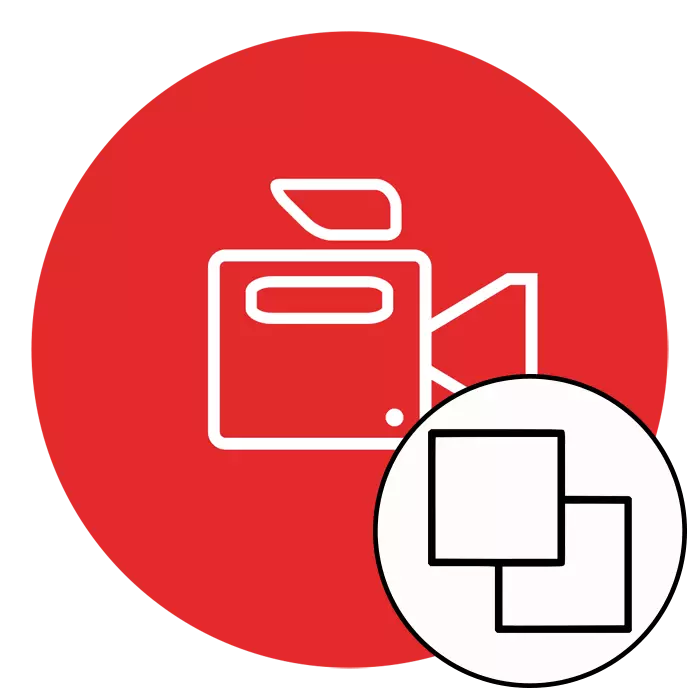
ویڈیو تشکیل میں ملوث کچھ صارفین کو دوسرے میں ایک ویڈیو کو نافذ کرنے کی ضرورت کا سامنا کرنا پڑتا ہے، جبکہ مترجم کے اثر کا استعمال کرتے ہوئے یا صرف ایک دوسرے کے اوپر تصویر رکھتا ہے، مثال کے طور پر، کونے میں سب سے اوپر. اگر ضروری ہو تو، اس طرح کے اعمال کے عمل کو خصوصی سافٹ ویئر کے استعمال کے بغیر نہیں کر سکتا. اگلا، ہم تین سب سے زیادہ مقبول ویڈیو ایڈیٹر کا استعمال کرتے ہوئے، اسی طرح کے منصوبے بنانے کا ایک مثال ظاہر کرنا چاہتے ہیں.
ہم ایک ویڈیو کے اوورلے کو دوسرے میں لے جاتے ہیں
بہت سے مختلف حالات موجود ہیں جب اس طرح کے آپریشن کو پیدا کرنے کی ضرورت ہوتی ہے، مثال کے طور پر، ویڈیو میں سے ایک اثر ہے اور دوسری طرف مکمل طور پر مکمل کیا جائے گا. یا وہ منسلک کیا جا سکتا ہے، اور تصاویر کو ایک اسکرین پر رکھا جانا چاہئے، انہیں نصف میں تقسیم کیا جانا چاہئے. پیشہ ورانہ اور شوقیہ حل ان تمام کاموں سے نمٹنے میں مدد ملے گی، جو بات چیت کی جائے گی. آپ صرف صرف زیادہ سے زیادہ اختیار کا انتخاب کریں گے.طریقہ 1: سونی ویگاس پرو
سونی ویگاس پرو صحیح طور پر سب سے مشہور اور آسان ویڈیو ریکارڈرز میں سے ایک سمجھا جاتا ہے. یہ سافٹ ویئر دونوں پیشہ ورانہ اور amateurs استعمال کیا جاتا ہے، کیونکہ یہ کافی کنٹرول کے نمونے سے نمٹنے کے لئے کافی ہے، اور اس کے اوزار موجود ہیں جو پیچیدہ منصوبوں کو لاگو کرنے کے لئے کافی ہیں. سونی ویگاس کے دو خطرات کے باوجود بھی اس عمل سے نمٹنے کے لئے، اور یہ عمل اس طرح لگ رہا ہے:
- پروگرام چلائیں اور نئی منصوبے کو شامل کرنے کے لئے آگے بڑھو.
- ضروری پیرامیٹرز مقرر کریں یا پہلے سے ترتیب کی ضرورت نہیں ہے تو تمام ڈیفالٹ اقدار کو چھوڑ دیں.
- "فائل" مینو کے ذریعہ، کھولنے پر کلک کرکے نئی فائلوں کو شامل کرنے کے لئے جائیں.
- "ایکسپلورر" میں جو کھولتا ہے، آپ کو ضروری ریکارڈوں کی وضاحت کرنے کی ضرورت ہوگی، اور پھر "کھولیں" پر کلک کریں.
- اس ویڈیو کو جو ذیل میں ہونا چاہئے، بالترتیب، ٹائم لائن پر اہم ہے.
- سب سے اوپر رولر کے ٹریک پر واقع "ایونٹ پین / فصل" کے بٹن پر کلک کرنے کے بعد.
- تصویر کو تیز کرنا شروع کریں اور اسے دیکھنے کے لئے نظر آنے والے علاقے کی طرف سے ایک دوسرے کے اوپر رکھے.
- اس طرح، آپ اس اثر کو حاصل کرسکتے ہیں جو نیچے اسکرین شاٹ کے نیچے لگ رہا تھا.
- اگر آپ سب سے اوپر ویڈیو کی شفافیت کو تبدیل کرنا چاہتے ہیں تو، نظر آتے ہیں، صرف مناسب قیمت مقرر کرنے کے لئے ٹریک پر افقی پٹی کو منتقل کریں.
- تمام کاموں کو مکمل کرنے کے بعد، اس بات کو یقینی بنائیں کہ کام کامیابی سے مکمل ہوجاتا ہے، اور مکمل ریکارڈ کو بچانے کے لئے انجام دینے کے لۓ آگے بڑھ رہا ہے.
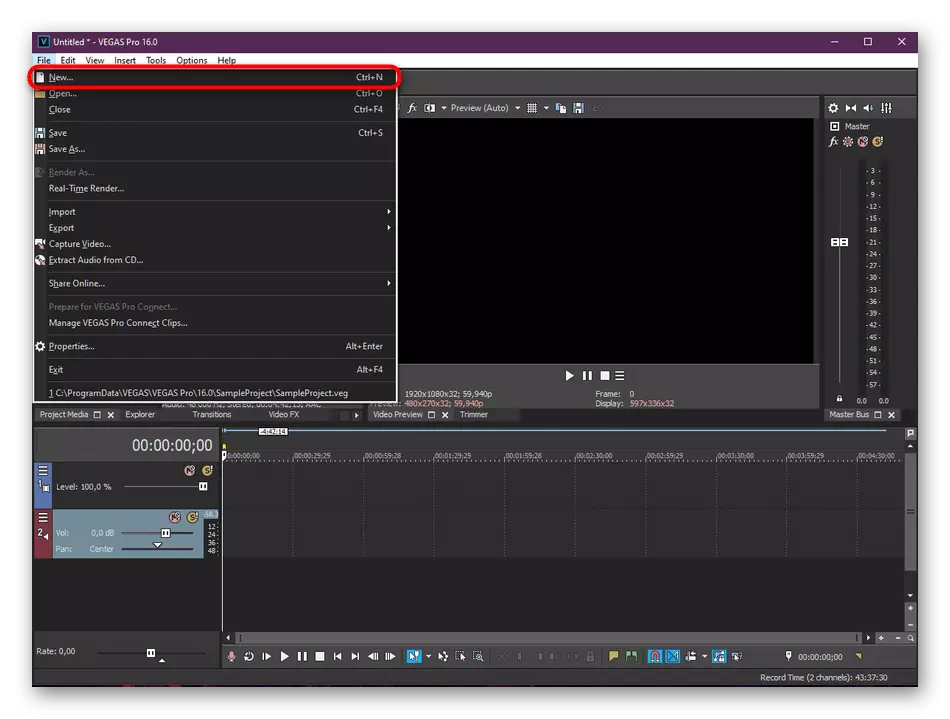
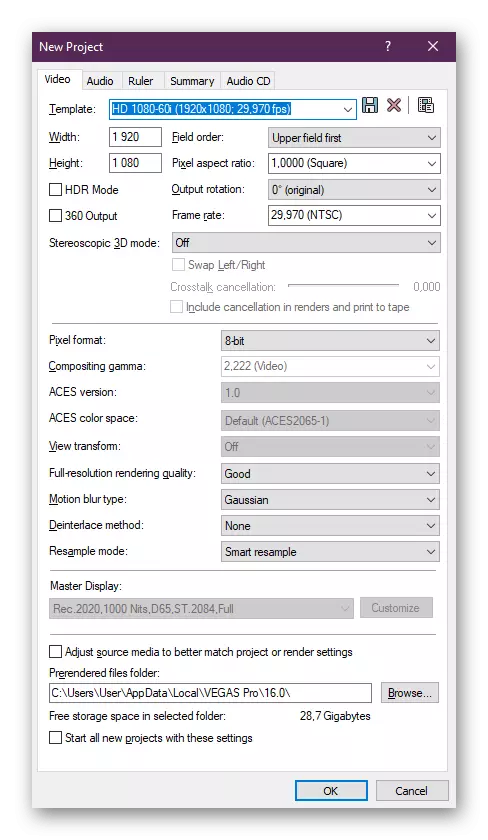
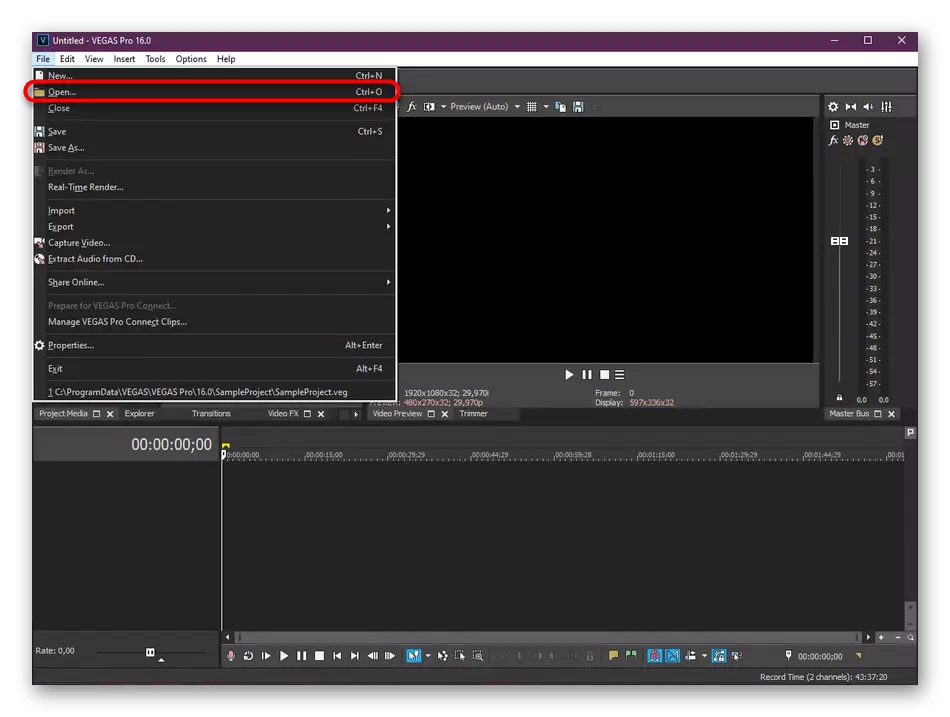
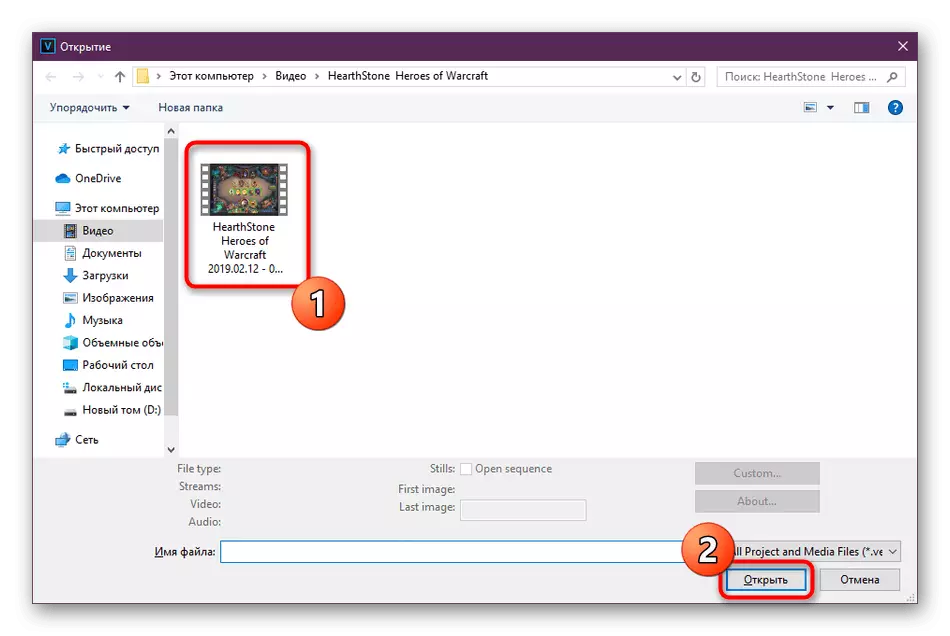
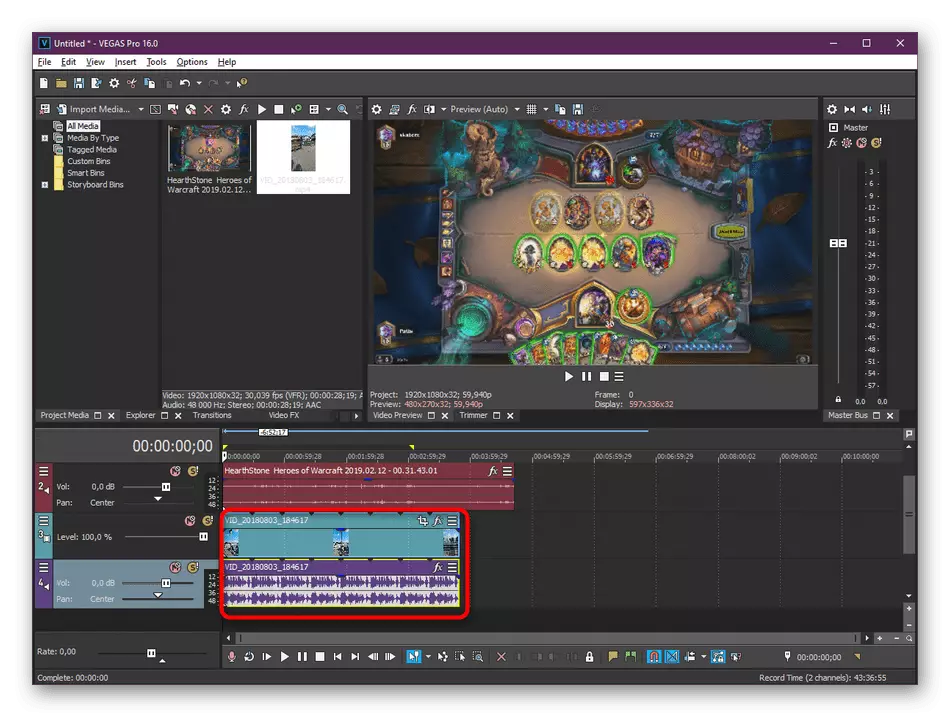
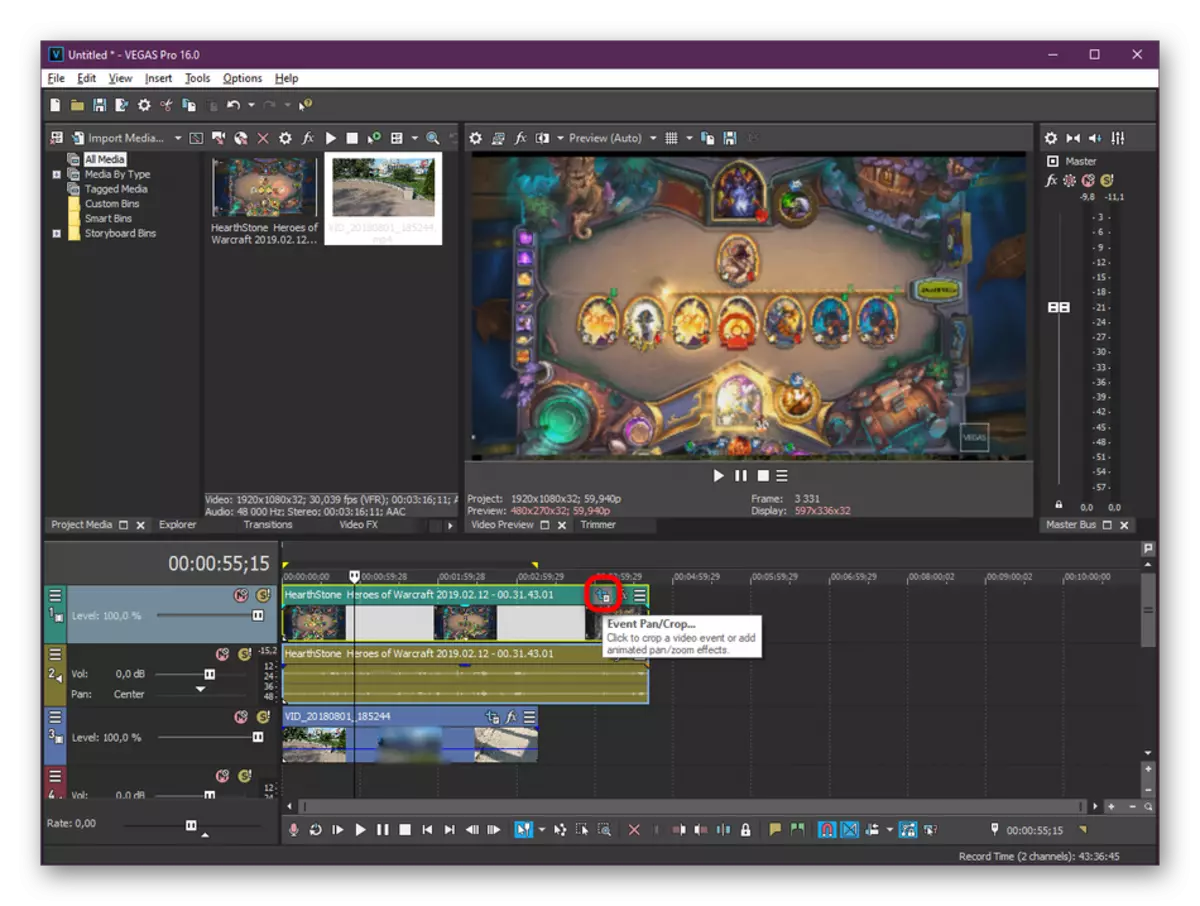
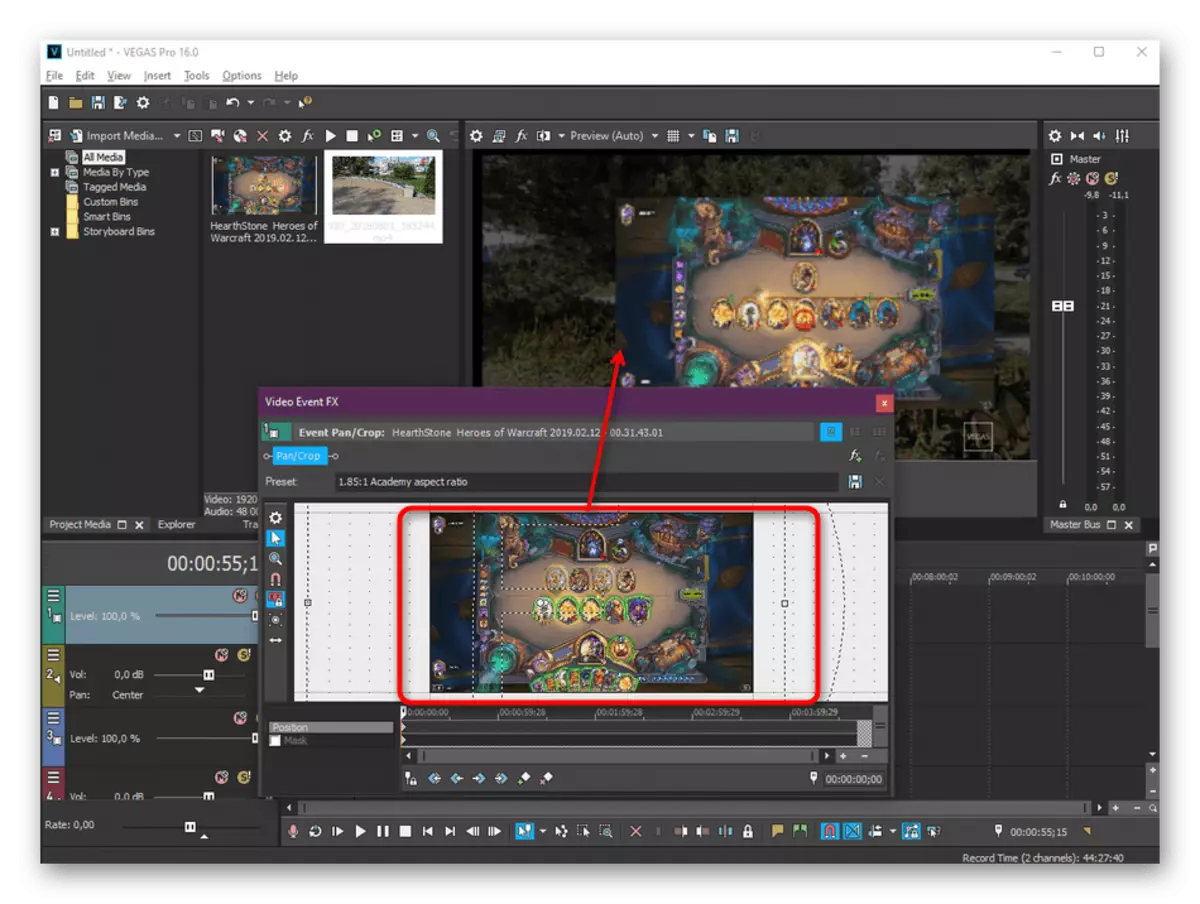
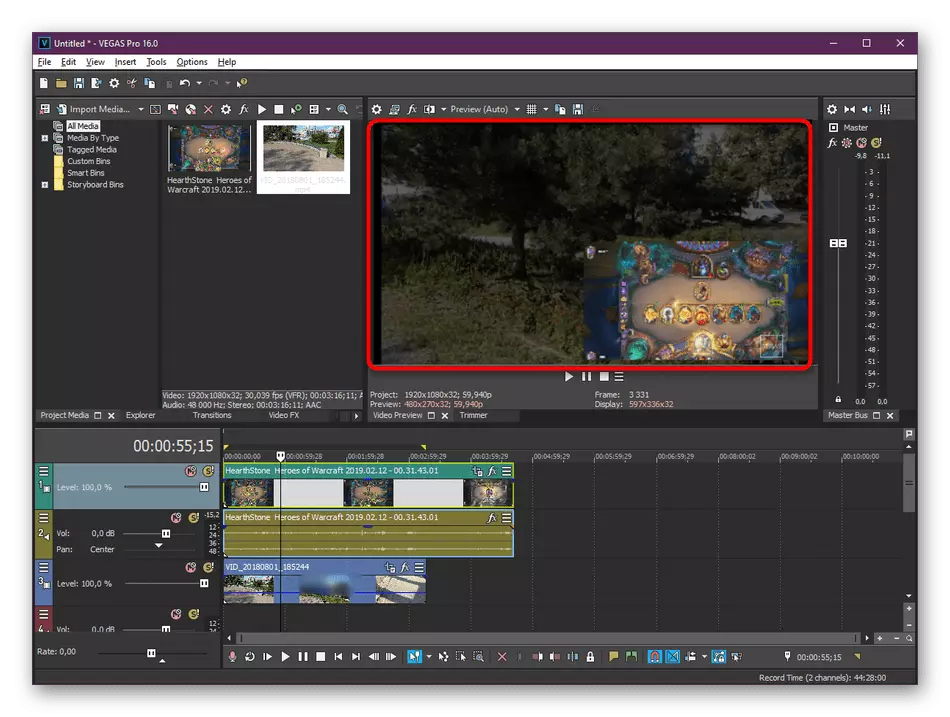
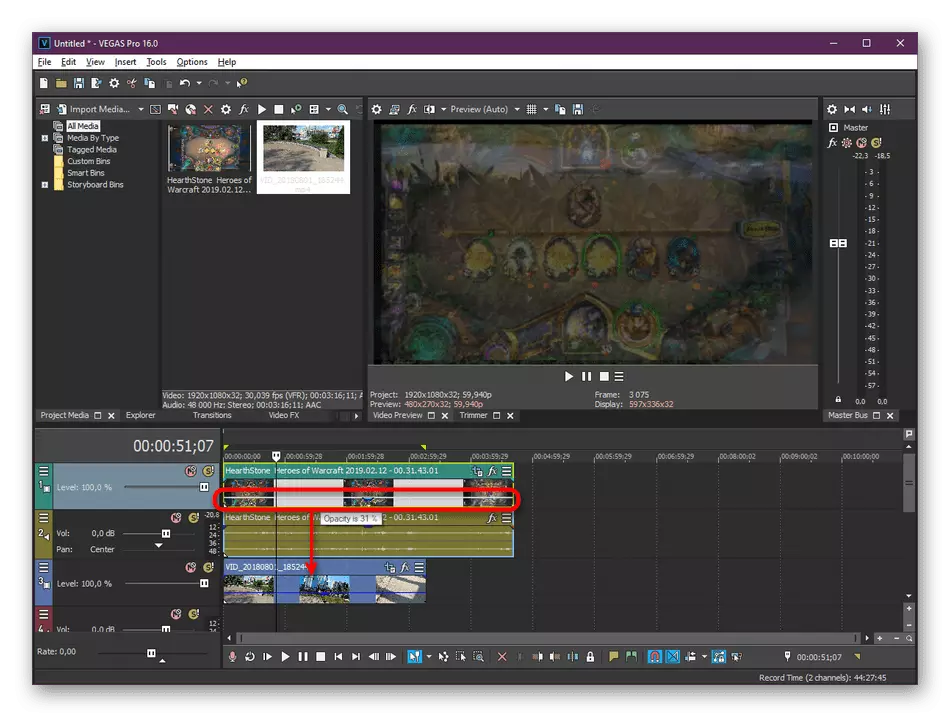

جہاں تک آپ دیکھ سکتے ہیں، مندرجہ بالا ہدایات کا جائزہ لیں، سونی ویگاس نمبر میں مختلف طریقوں میں اوورلے ویڈیو میں پیچیدہ کچھ بھی نہیں، یہاں تک کہ ایک نیا صارف اس سے نمٹنے کے لۓ. تاہم، ہر کوئی اس سافٹ ویئر میں کام کرنا چاہتا ہے یا مکمل ورژن کی خریداری کے لئے فنڈز کی مطلوبہ رقم نہیں ہے. ایسے معاملات میں، ہم آپ کو مندرجہ ذیل متبادل اختیارات سے واقف کرنے کے لئے مشورہ دیتے ہیں.
صرف مائنس مووی وی وی ویڈیو ایڈیٹر مکمل رولرس میں پاپ اپ کی اطلاع کے ابھرتے ہیں کہ اس پروگرام کا مقدمہ درج کرنے کے لئے استعمال کیا گیا تھا. یہ صرف سافٹ ویئر کے مکمل ورژن کو خریدنے کے بعد ہی اسی طرح کی حد کو ہٹا دیا جاتا ہے. لہذا، ہم سب سے پہلے تجویز کرنے کے لئے مظاہرین اسمبلی کو ڈاؤن لوڈ کرنے کی سفارش کرتے ہیں کہ یہ آلہ خرچ کیا جائے.
طریقہ 3: ایڈوب پریمیئر پرو
ایڈوب فعال طور پر مختلف پیشہ ورانہ ایڈیٹرز کو ترقی دے رہا ہے. ان کے منصوبوں کو جدید ترین صارفین کے لئے جانا جاتا ہے. مصنوعات کے درمیان بھی ایک ویڈیو ایڈیٹر بھی پریمیئر پرو کہا جاتا ہے. اگلا، ہم اپنے آپ کو تازہ ترین ورژن کی مثال کے مطابق اس میں ویڈیو اوورلے کے طریقہ کار کے ساتھ اپنے آپ کو واقف کرنے کا مشورہ دیتے ہیں.
- ایڈوب پریمیئر پرو چلائیں اور ظاہر ہوتا ہے کہ اہم ونڈو میں ایک نئی پروجیکٹ کی تخلیق پر جائیں.
- کام کا نام اور عام ترتیبات آپ کی ضروریات کو ایڈجسٹ کرتے ہیں.
- اب نئی فائلوں کو شامل کرنے کے لئے براؤزر کو کھولنے کے لئے بائیں زیریں کام کے علاقے ونڈو پر ڈبل کلک کریں.
- عناصر اسی طرح کھولے جاتے ہیں جیسے کہ یہ دو پچھلے طریقوں میں دکھایا گیا تھا.
- دو یا اس سے زیادہ ویڈیو کھولنے کے بعد، انہیں ایڈیٹر کے علاقے میں منتقل کریں تاکہ وہ ٹائم لائن پر ظاہر کئے جائیں.
- ضروری ریکارڈوں میں سے ایک کو نمایاں کریں اور پینل پر سب سے اوپر کھول دیا. "اثرات" ٹیب پر کلک کریں.
- "تحریک" سیکشن کو بڑھانا.
- "پیمانے" زمرہ اور پیش نظارہ ونڈو کے ذریعہ منتخب کریں، ویڈیو کے سائز اور مقام میں ترمیم کریں. آپ خود کو اثر میں اقدار کو تبدیل کرکے یہ بھی کر سکتے ہیں.
- اگر آپ کو استحکام کو ترتیب دینے کی ضرورت ہے، تو یہ بھی "اثرات" ٹیب میں فی صد قیمت کو تبدیل کر کے کیا جاتا ہے. نتیجہ پیش نظارہ ونڈو میں فوری طور پر ظاہر ہوتا ہے.
- ترمیم کی تکمیل پر، "فائل" مینو کے ذریعہ مکمل منصوبے کے برآمد پر جائیں.
- بنیادی بچت پیرامیٹرز کی وضاحت کریں، نتیجے میں نتیجہ دیکھیں، اور پھر فائل کو قطار میں رکھیں. رینڈرنگ کی رفتار کمپیوٹر کی طاقت، فریم کی لمبائی اور پیچیدگی پر منحصر ہے.
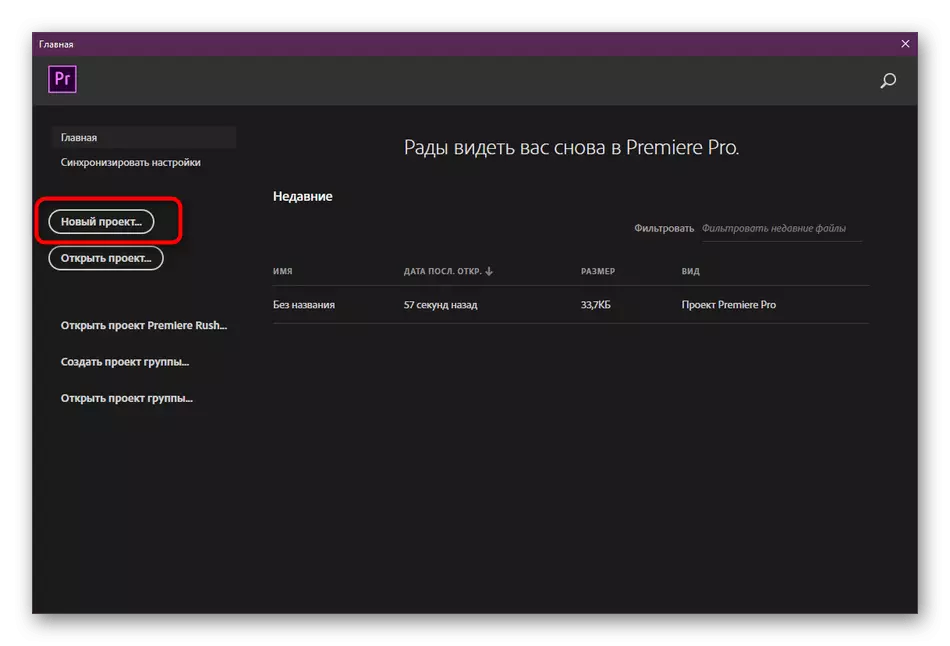
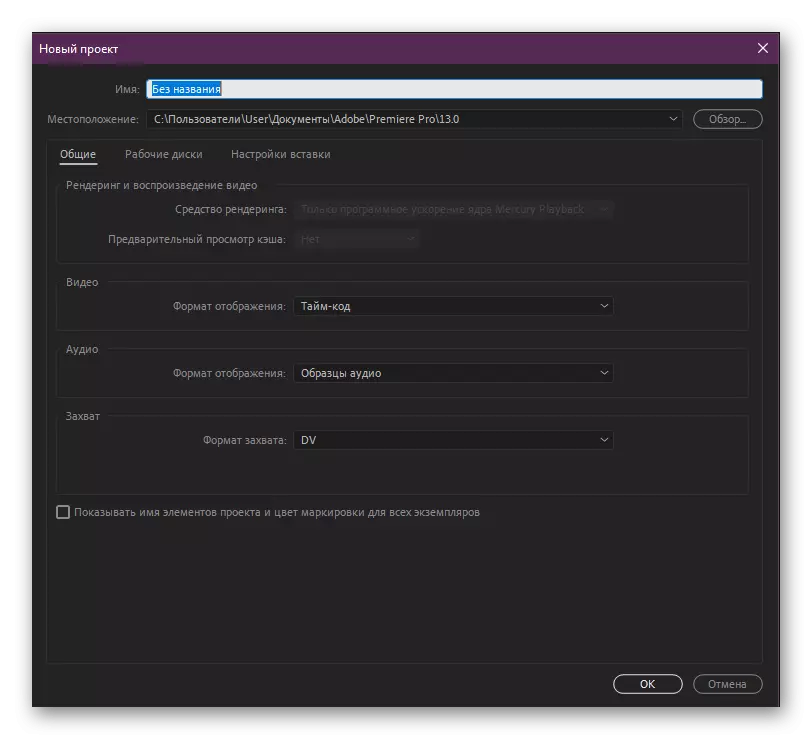
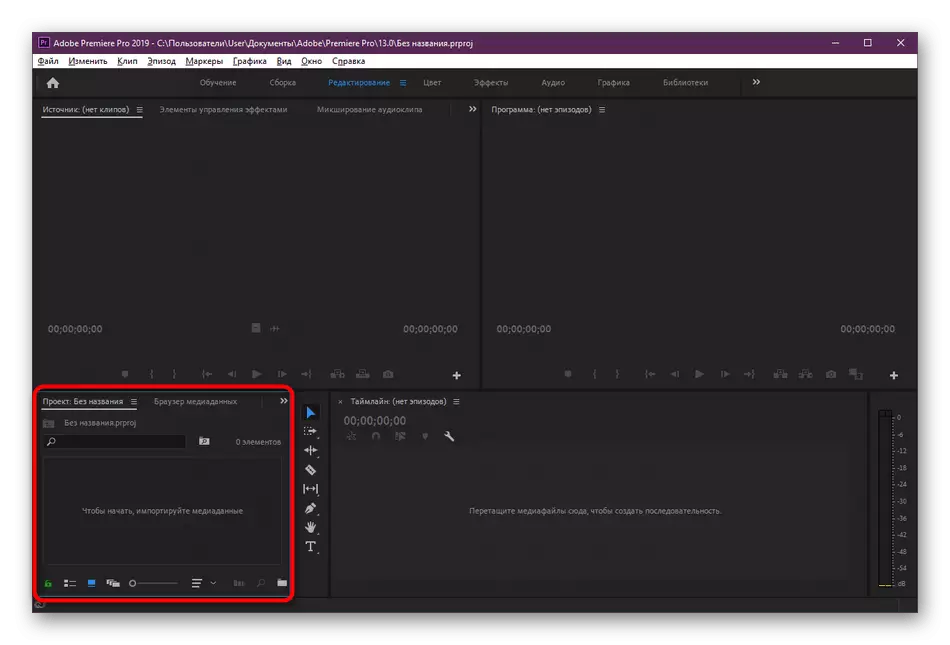

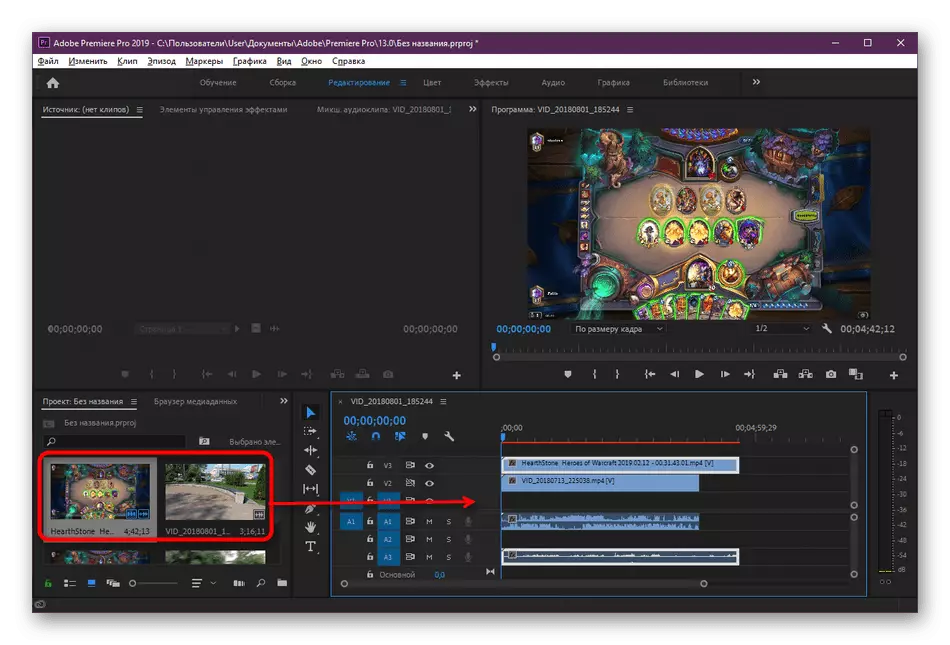
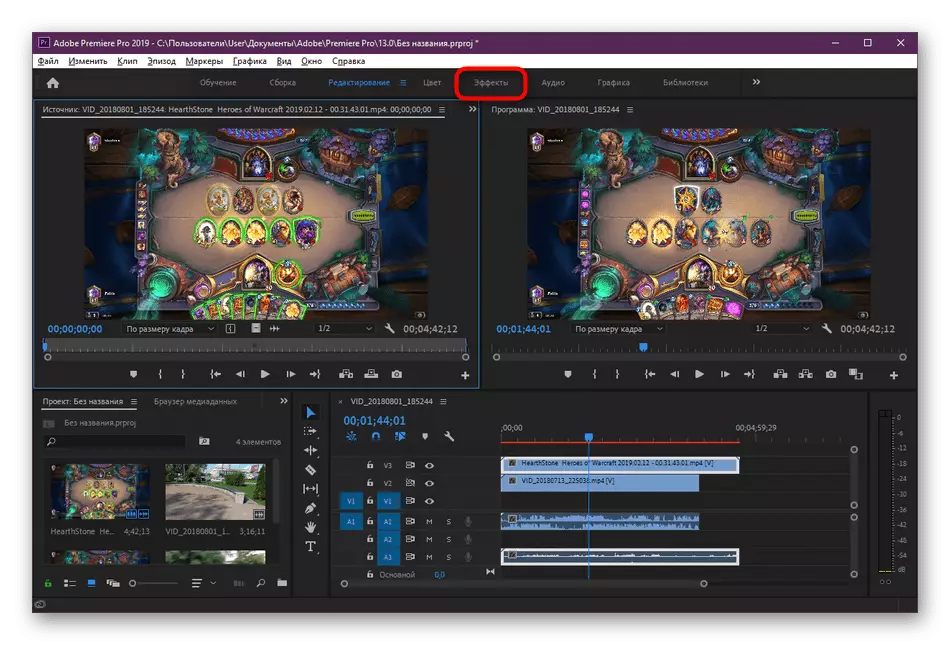
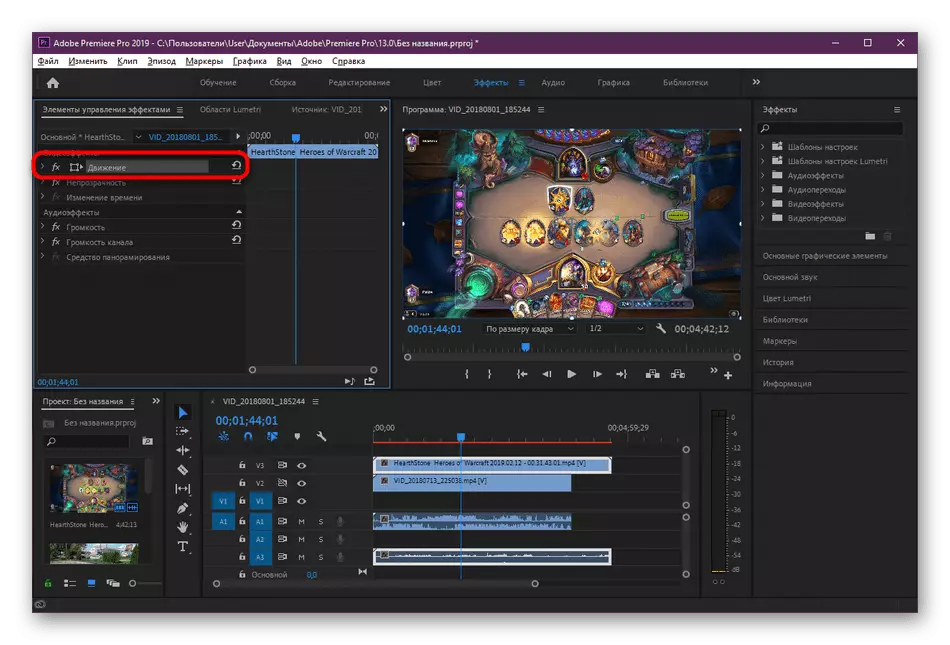
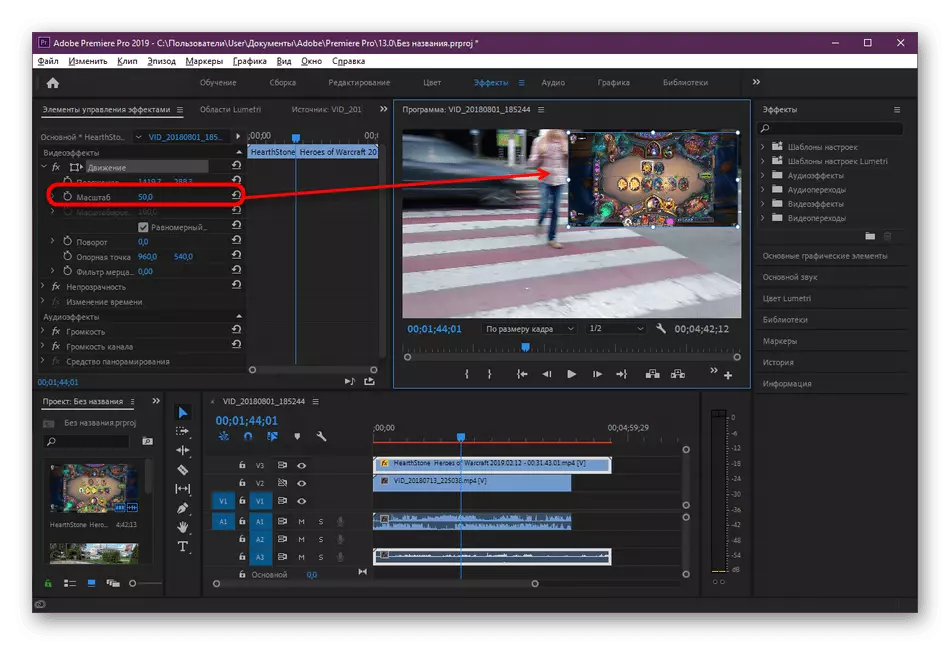
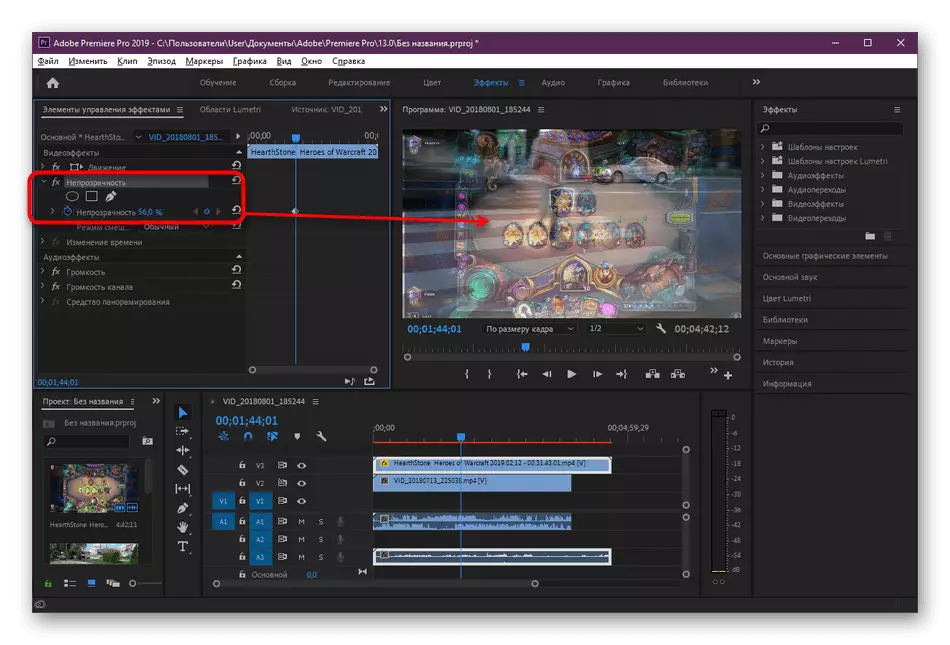
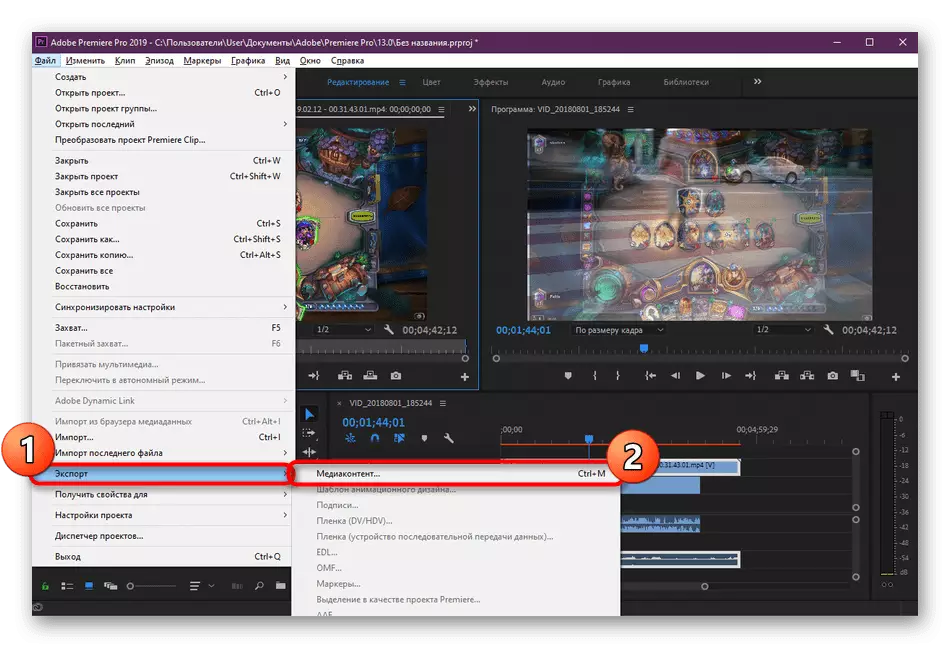
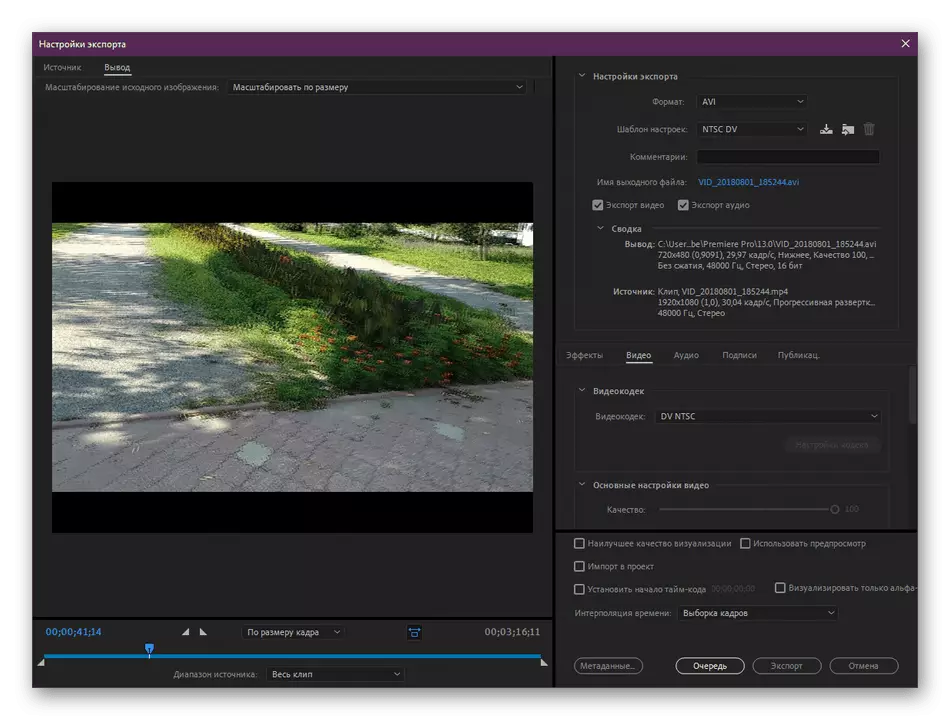
جیسا کہ آپ دیکھ سکتے ہیں، ایڈوب پریمیئر پرو کے انتظام میں کوئی پیچیدہ نہیں، اس کے علاوہ، پورے انٹرفیس روسی میں ترجمہ کیا جاتا ہے، لہذا مینو اشیاء کو سمجھنے کے ساتھ کوئی مسئلہ نہیں ہونا چاہئے. اگر آپ پروگرام کے پرانے ورژن کا استعمال کرتے ہیں تو، صرف مندرجہ بالا اشیاء کو ان کے نام کے مطابق تلاش کریں، ویڈیو اوورلے کے طریقہ کار کو تبدیل نہیں کیا جائے گا.
یہ بھی دیکھتے ہیں: بہتر کیا ہے: ایڈوب پریمیئر پرو یا سونی ویگاس پرو
ہمارے اختیارات ہمیشہ صارفین کو مقدمہ نہیں دیتے، مثال کے طور پر، کسی کو کسی ویڈیو ایڈیٹر کو حاصل نہیں کرنا چاہتی ہے یا فعالیت کا بندوبست نہ کرنا. اس طرح کے معاملات میں، ہم آپ کو مشورہ دیتے ہیں کہ آپ کو مندرجہ ذیل لنک پر کلک کرکے ہماری ویب سائٹ پر اس موضوع پر علیحدہ جائزہ لینے کے لۓ دوسرے مناسب طریقے سے اپنے آپ کو واقف کریں.
مزید پڑھیں: ویڈیو پر ویڈیو اوورلے کے لئے بہترین اطلاقات
پیش کردہ رہنماؤں کے فریم ورک کے اندر، آپ پیشہ ورانہ اور شوقیہ آلات کا استعمال کرتے ہوئے ویڈیو تشکیل کے لئے تین ممکنہ اختیارات سے واقف تھے. اب یہ صرف زیادہ سے زیادہ حل کا انتخاب کرنے اور کام کو لاگو کرنے کے اصول کو سمجھنے کے لئے ہدایات پر عمل کرنے کے لئے رہتا ہے. مستقبل میں، یہ آپریشن بہت تیزی سے ہوسکتا ہے، کیونکہ یہ صرف ایک بار پھر سمجھنے کے لئے ضروری ہے کہ یہ کیسے ہو.
